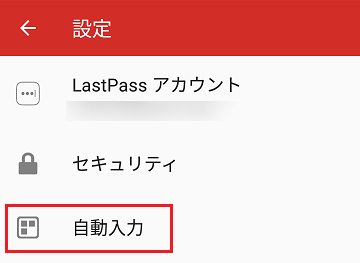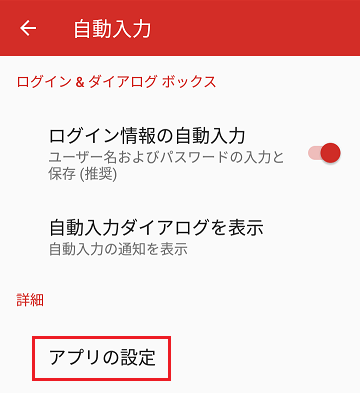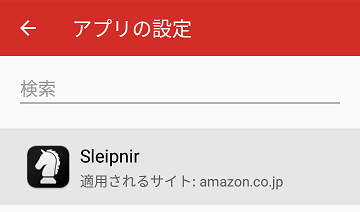2020年01月25日
AndroidのブラウザにLastPassからID・パスワードを自動入力させる
ブラウザからいろいろなサイトにログインするときは、ID・パスワードをブラウザに記憶させておけば、簡単にログインできるので、パスワード管理アプリから入力させる必要はありません。
ただし、同じサイトで複数のアカウントを使い分けている場合など、ブラウザに記憶させているID・パスワードがうまく利用できないこともあります。
そんなときは、LastPassから自動入力させることもできます。
LastPassで自動入力できる設定をする
LastPassからブラウザにID・パスワードを自動入力させる準備として、LastPassの設定を変更しておく必要があります。
そのやり方は別の記事 ↓ にまとめておいたので、参考にしてください。
・ LastPassのAndroidアプリで「LastPassの入力方法」を有効にする
・ LastPassのAndroidアプリで他のアプリに「入力補助バブル」を表示させる
LastPassでブラウザにURLを設定する
LastPassから自動入力させたいサイトのURLを、LastPassの[自動入力]の[アプリ]で設定するとブラウザに自動入力できます。
以下、その手順です。
1)まずは、設定したいサイトのURLをコピーするために、LastPassの保管庫で、LastPassから自動入力させたいサイトを見つけて、タップします。
同じサイトで複数のアカウントを使い分けて登録している場合は、その中の1つでOKです。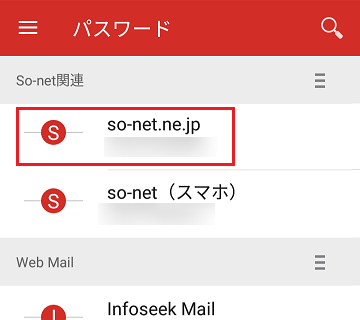
2)メニューが開くので、その中の「URLをコピー」をタップします。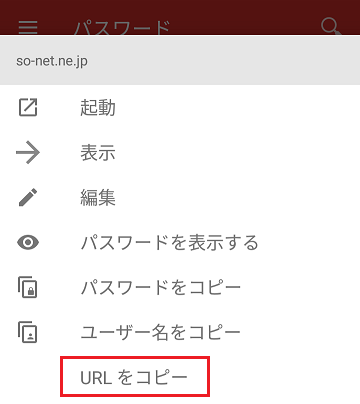
3)コピーしたURLを設定に貼り付けるために、LastPass の左上のハンバーガーアイコンをタップして、メニューの中の[設定]を開きます。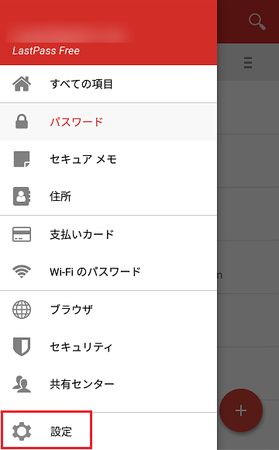
7)ブラウザの場合は、「適用されるサイト:」にLastPass保管庫に登録されているサイトの最初の1つが自動的に設定されています。
そのサイトがLastPassから自動入力させたいサイトでなければ必要ないので、入力されているアドレスを削除します。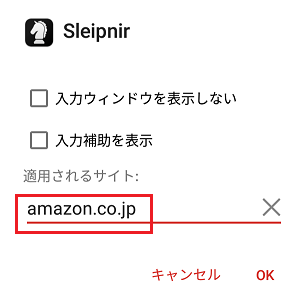
8)「適用されるサイト:」の入力欄をロングタップ(長押し)して、[貼り付け]して、[OK]をタップします。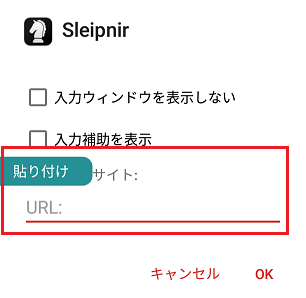
![]()
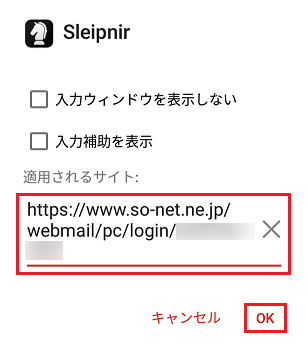
このとき長いURLが貼り付けられますが、自動的に省略したURLで保存されます。
例えばSo-netの場合、「https://www.soーnet.ne.jp/〜〜〜」が「soーnet.ne.jp」になります。
複数のサイトを登録したい場合は、カンマ「 , 」で区切って入力します。
これで、ブラウザでそのサイトのログインページのパスワード欄をタップすると、自動入力ダイアログが表示され、ID・パスワードが自動入力できるようになります。
同じサイトで複数のアカウントを利用している場合、LastPassの保管庫にそのアカウントを全部登録しておけば、自動入力ダイアログに全部のアカウントが表示され、そこで選択できます。
LastPassからブラウザに自動入力させる場合、ブラウザにサイトのID・パスワードが記憶されていると、ログインページを表示したときに、ID・パスワードが入力された状態になりますが、LastPassから自動入力させる前に、そのパスワードを削除することになります。
LastPassから自動入力させるサイトは、ブラウザで記憶したID・パスワードを、ブラウザ側の設定で削除しておくと、毎回削除する手間が省けます。
Android版LastPass(無料版)の設定関連記事
今回連載したAndroid版LastPass(無料版)の設定関連記事の一覧です。
まとめ LastPassのAndroidアプリ(無料版)機能を最大利用する設定など
1)LastPassのAndroidアプリで起動時のマスターパスワード入力を省略する
2)LastPassのAndroidアプリで「LastPassの入力方法」を有効にする
3)LastPassのAndroidアプリで他のアプリに「入力補助バブル」を表示させる
4)AndroidのブラウザにLastPassからID・パスワードを自動入力させる
(この記事です)
5)LastPassのAndroidアプリのブラウザを、既定のブラウザに変更する
この記事へのトラックバックURL
https://fanblogs.jp/tb/9580225
※言及リンクのないトラックバックは受信されません。